
Настройка интеграции
Где получить данные для интеграции?
Какие поля передаются
Схема работы интеграции
Создание новых полей в таблице AmoCRM и передача в них данных
Автоматическое создание сделки
Передача UTM меток
Для того, чтобы подключить amocrm.ru к вашему аккаунту в LPgenerator, нужно сделать несколько простых шагов:
1. Войти в раздел “Интеграции” центра оптимизации конверсии страницы с лид-формой, данные с которой вы хотите передавать в amoCRM.
Обратите внимание! Для интеграции нет обязательных полей. Лид без проблем будет передан, даже если в вашей лид-форме имеется только одно поле «Телефон».
Контакт, без имени, получит название «None» и будет содержать в себе все данные, отправленные с полей:
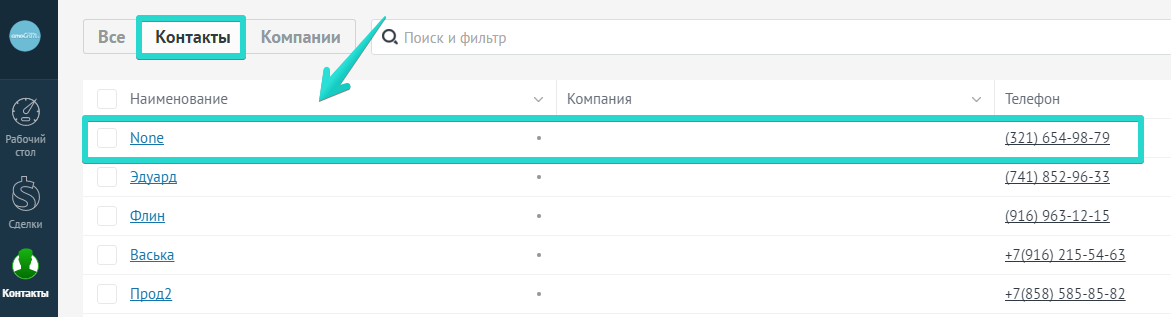
2. Нажмите кнопку “amoCRM”:

3.В появившемся окне по порядку введите: «Имя учетной записи в amoCRM» (например, для site.amocrm.ru это будет site), «ID Интеграции», «Секретный ключ», «Код авторизации» и «Ссылку для перенаправления» : Обращаем внимание на то, что проще всего в качестве ссылки перенаправления использовать ссылку на свой лендинг.
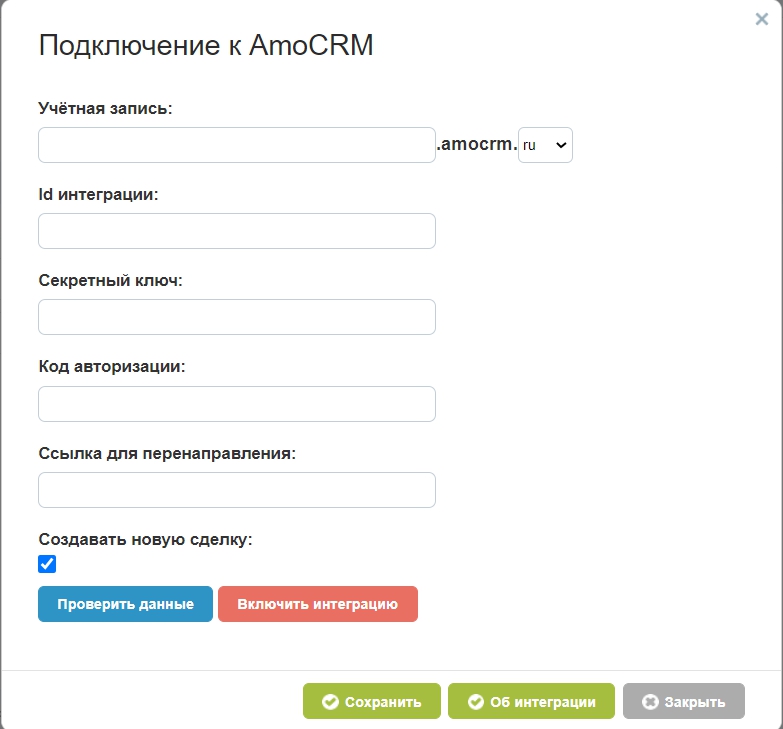
4. Нажмите кнопку «Проверить данные». Если все данные введены корректно, то вы увидите сообщение «Проверка успешна»:

Вам останется только сохранить изменения.
После того как интеграция включена, необходимо пересохранить все варианты страницы в редакторе.
Где получить данные для интеграции?
Для этого потребуется создать «Интеграцию» в личном кабинете AmoCRM. Обратите внимание : создать интеграцию в AmoCRM достаточно один раз, после чего Вы сможете использовать данные этой интеграции для подключения всех Ваших лендингов в LPgenerator ( даже если они размещены на разных доменах )
1.Войдите в ваш личный кабинет на Amocrm.ru.
2.Перейдите в раздел «AmoМаркет».
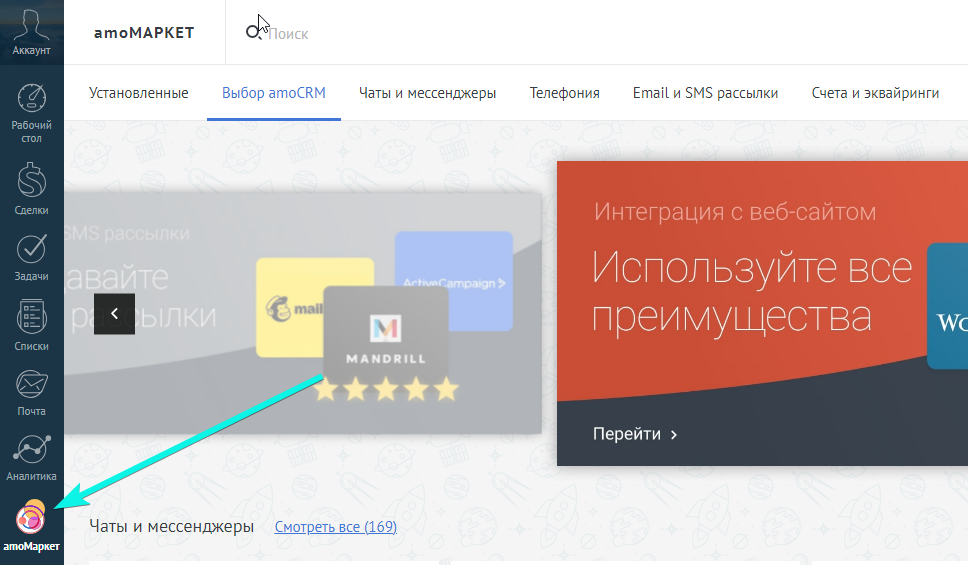
3. В правом верхнем углу нажмите кнопку с тремя точками, затем выберите пункт «Создать интеграцию» :
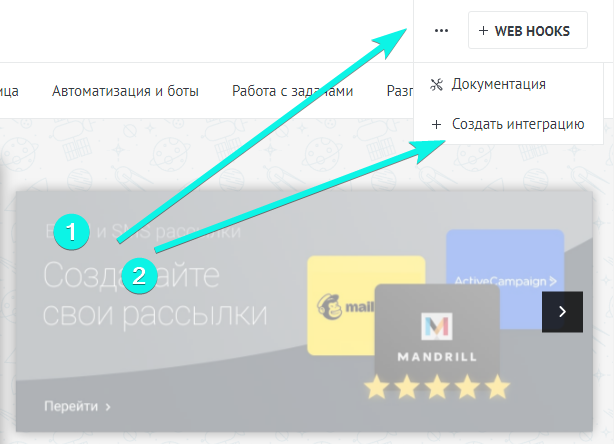
В появившемся окне выберите тип интеграции «Внешняя»
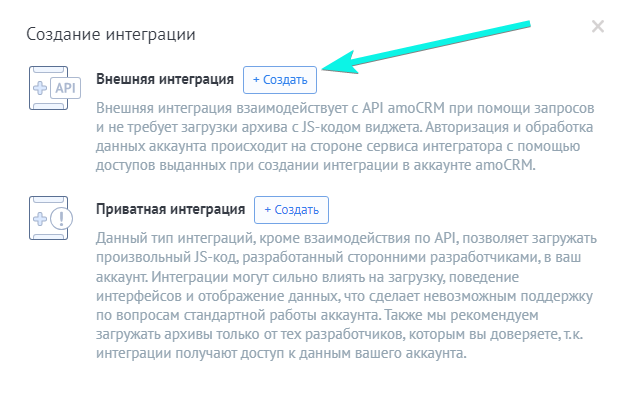
4. В поле «Ссылка для перенаправления» укажите ссылку на Ваш основной домен. Мы для примера укажем «lpgenerator.ru» :
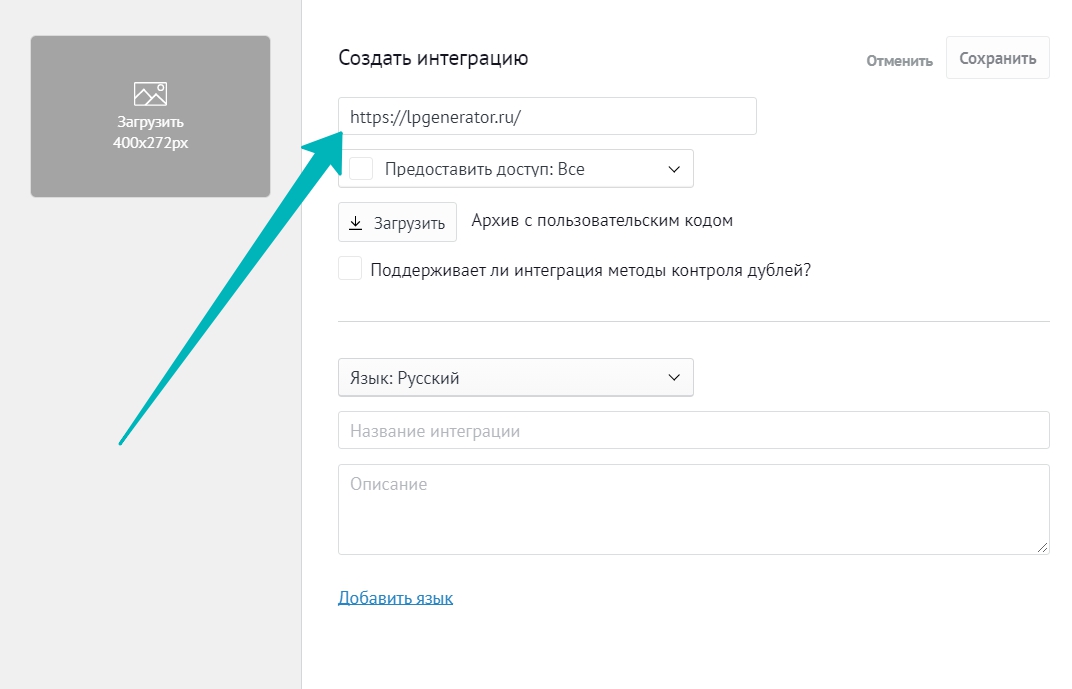
5. Поставьте галочку «Предоставить доступ : Все», а так же укажите «Название» и «Описание» интеграции, после чего сохраните изменения. Заполнять поля «Название» и «Описание» обязательно. Эти названия будут использоваться только в AmoCRM, и в целом ни на что не влияют, но полезны, если у вас несколько интеграций.
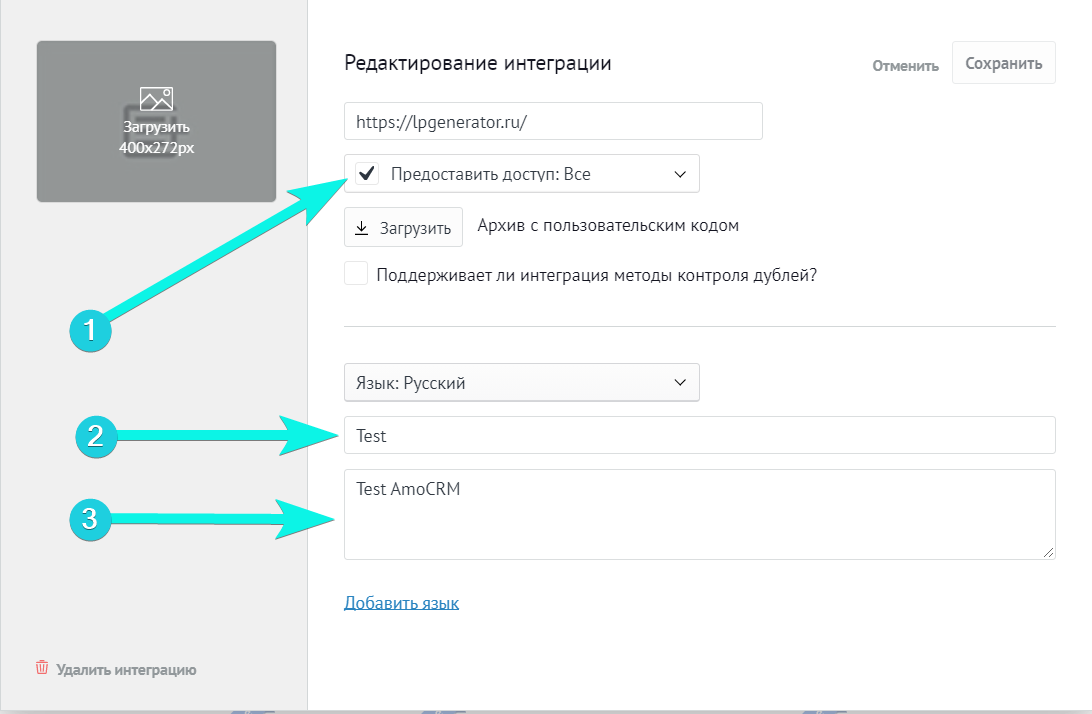
После создания интеграции её можно будет найти, и при необходимости перенастроить в разделе «Установленные».
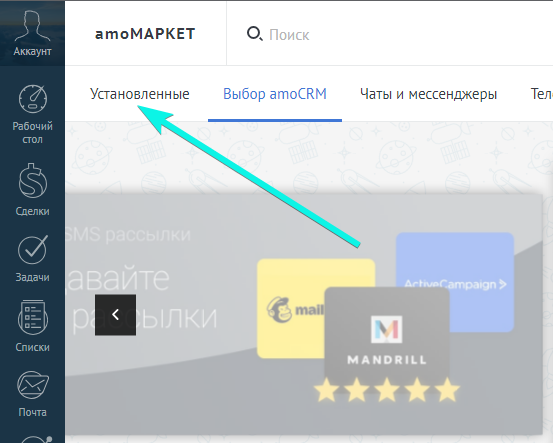
Перед подключением интеграции к лендингу, рекомендуем её сразу активировать. Для этого сначала нажмите на её значок.
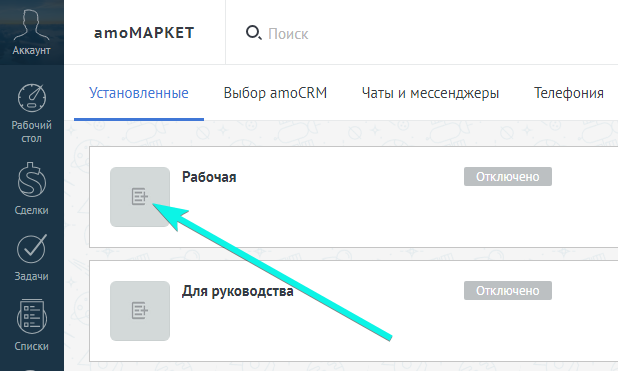
Далее нажмите на кнопку отключения.
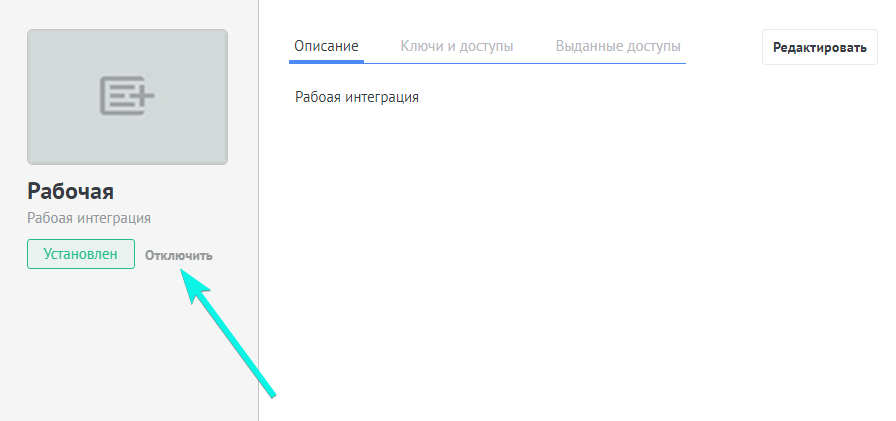
На следующем шаге подтвердите передачу данных их АМО, и нажмите кнопку установить.
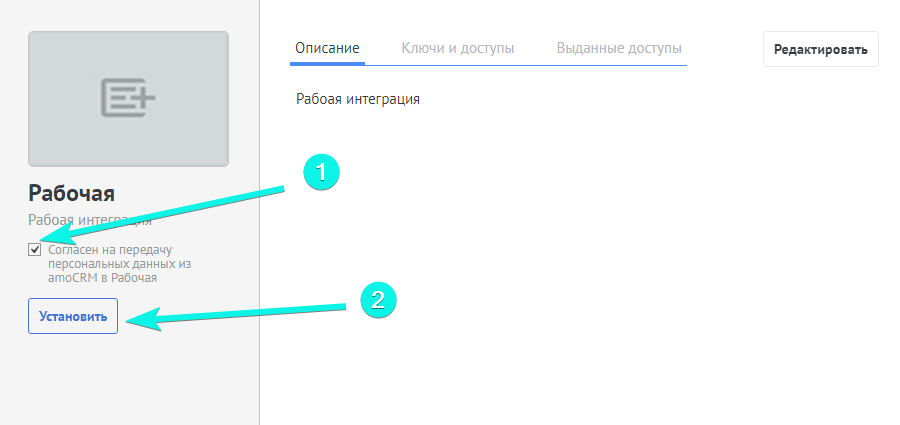
Если все сделано верно, то статус интеграции изменится на «Установлено».
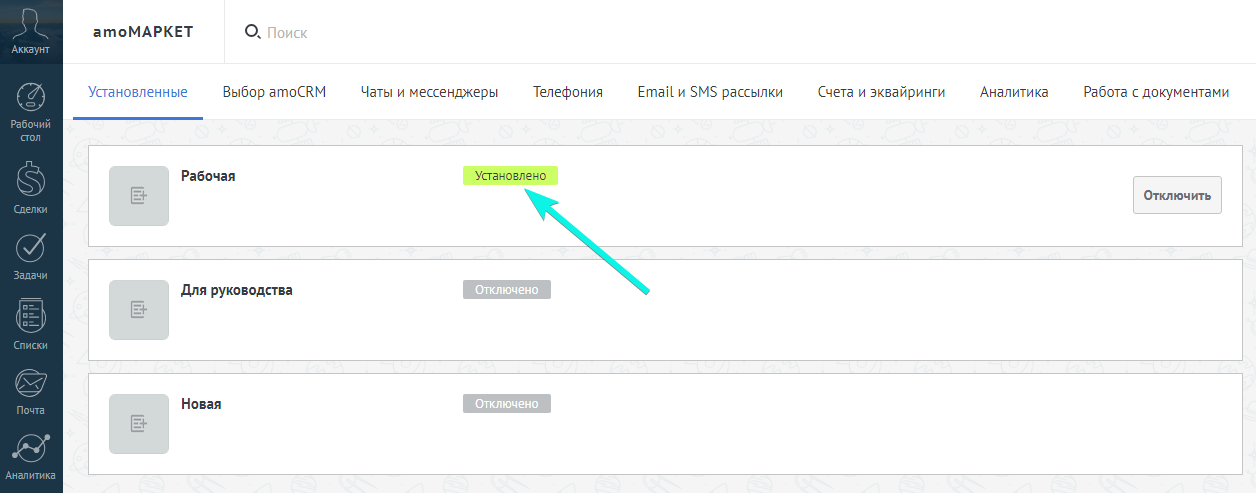
6. Ключи для подключения на стороне Lpgenerator.ru можно найти во вкладке «Ключи и доступы». Вы можете легко скопировать нужный ключ с помощью кнопки справа от ключа :
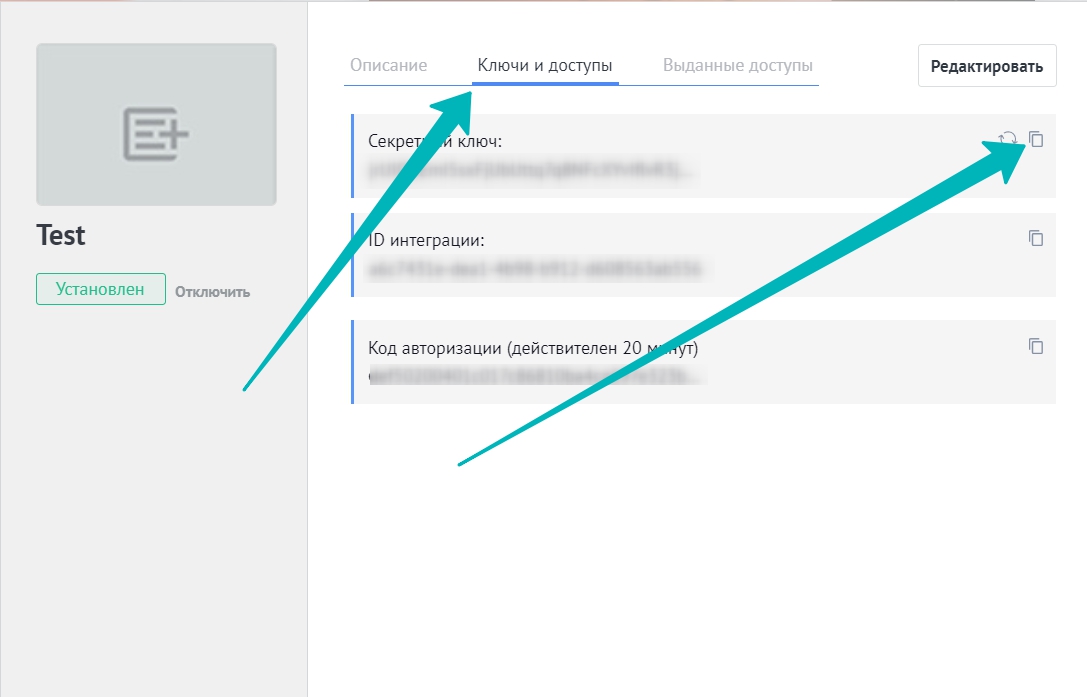
7. Таким образом Вы получите все нужные ключи, а в поле «Ссылка для перенаправления» нужно указать ссылку на Ваш основной домен (тот, на котором опубликован лендинг):
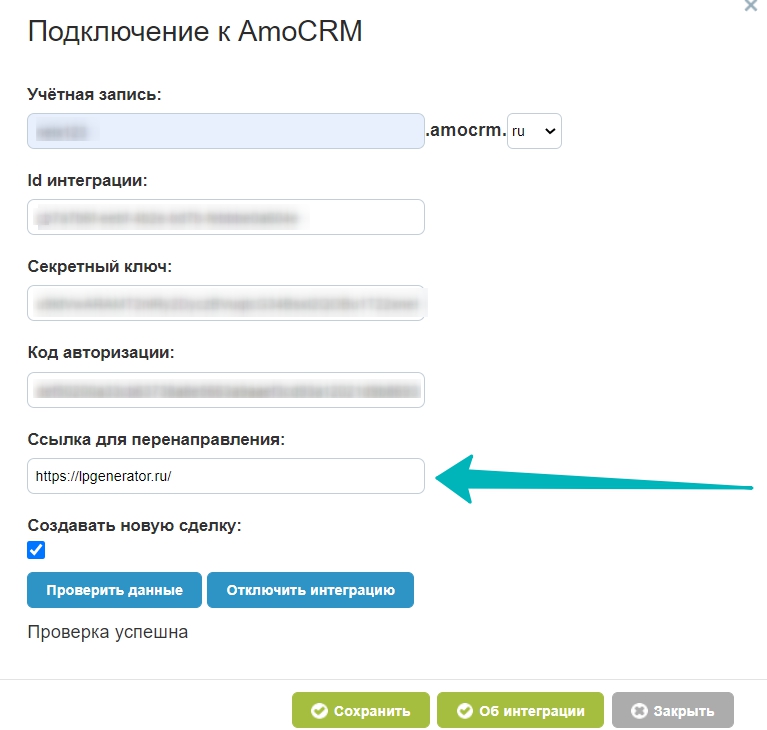
Данные с полей «Имя», «Телефон» и «Email» будут переданы стандартные поля amoCRM:
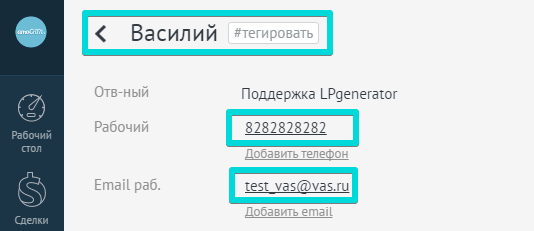
Данные с нестандартных полей (то есть всех полей, кроме «Имя», «Телефон» и «Email») попадут в "Дополнительные параметры":
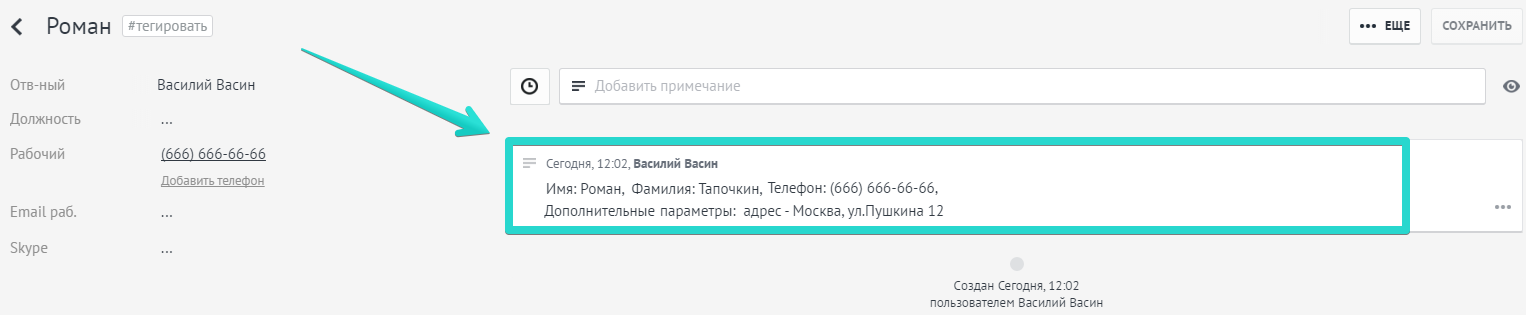
Помимо данных, передаваемых из полей формы, в amoCRM попадает информация об IP адресе и названии страницы. Это отображается в дополнительных параметрах контакта и сделки (о том как подключить создание сделок будет рассказано ниже).
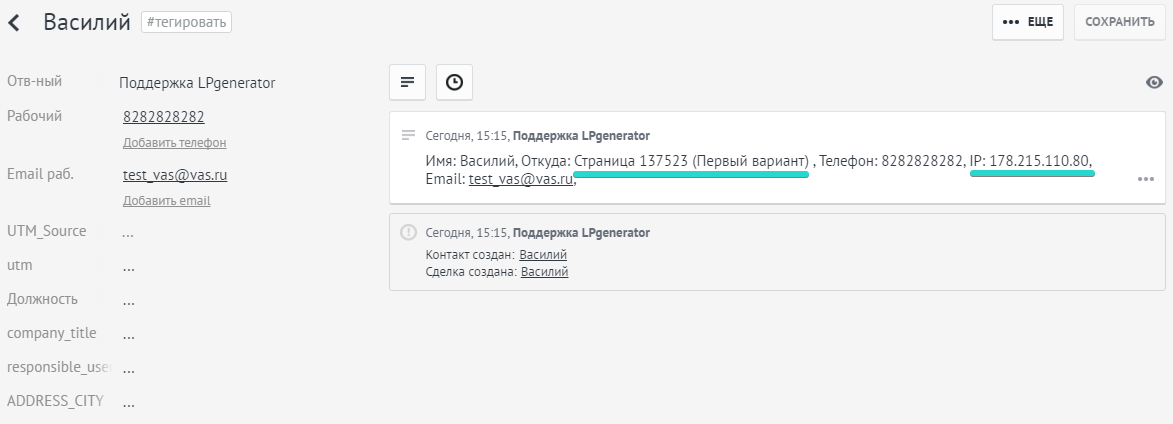
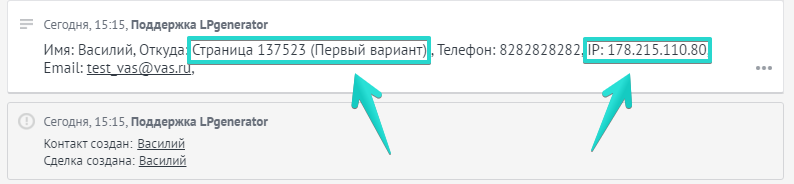
Обратите внимание: название страницы передается из системы LPgenerator и его можно легко поменять. Пересохранять страницу после изменения названия не нужно. Отредактировать название можно здесь:
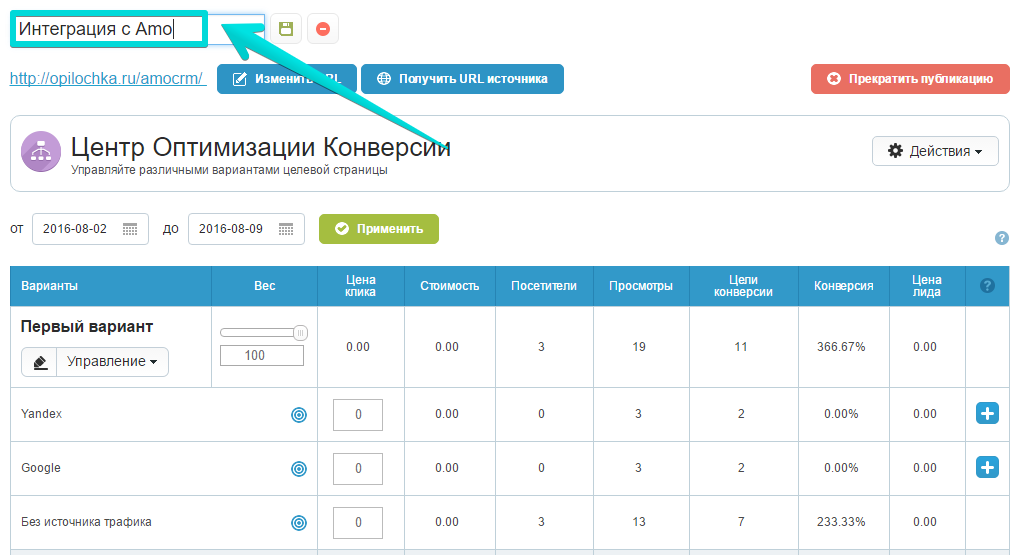
1) Мы отправляем в amoCRM.ru запрос, содержащий e-mail посетителя, оставившего лид на целевой странице. Автоматически система проверяет, есть ли данный номер телефона или e-mail в AmoCRM.
2) Если два отправленных лида содержат одинаковый номер телефона или email, то заявки не будут дублироваться — данные второго лида будут занесены в примечания к первому. Пример слияния по телефону:
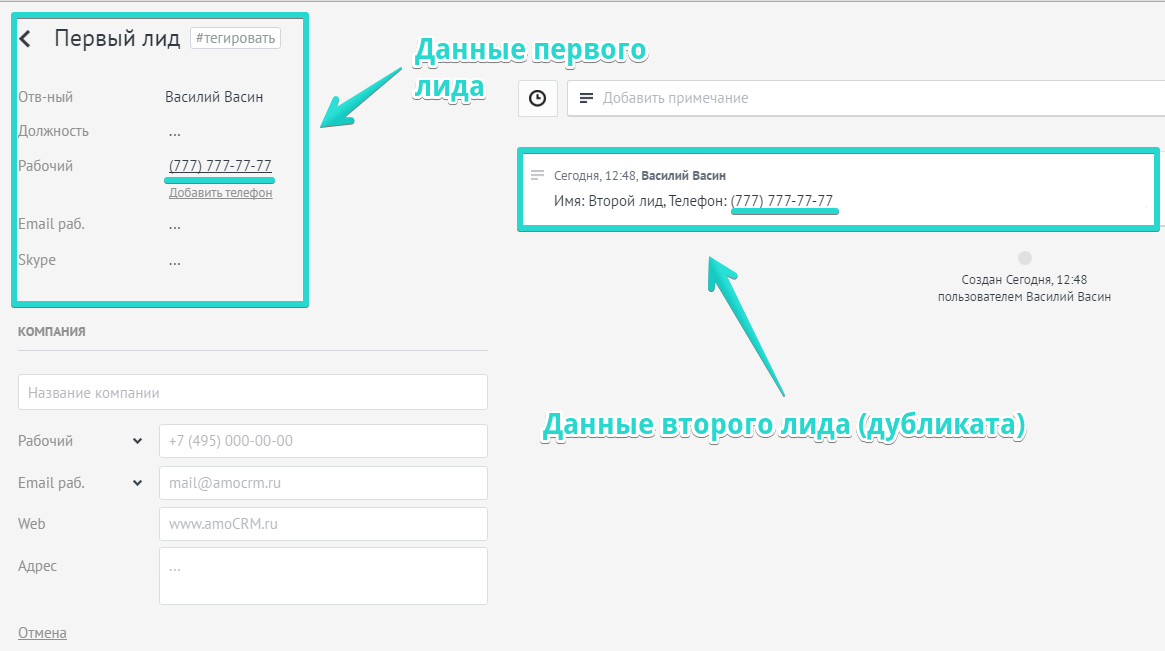
Аналогичным образом лиды сольются, если у них будут одинаковые email.
Создание новых полей в таблице AmoCRM и передача в них данных
Интеграция позволяет создавать собственные поля в AmoCRM и передавать в них данные с определенных полей лид формы LPgenerator.
На этом моменте мы остановимся подробнее и расскажем, как работать с данной функцией.
Например, вы хотите получить адрес клиента.
1. Перейдите в редактор лендинга, который интегрирован с AmoCRM:
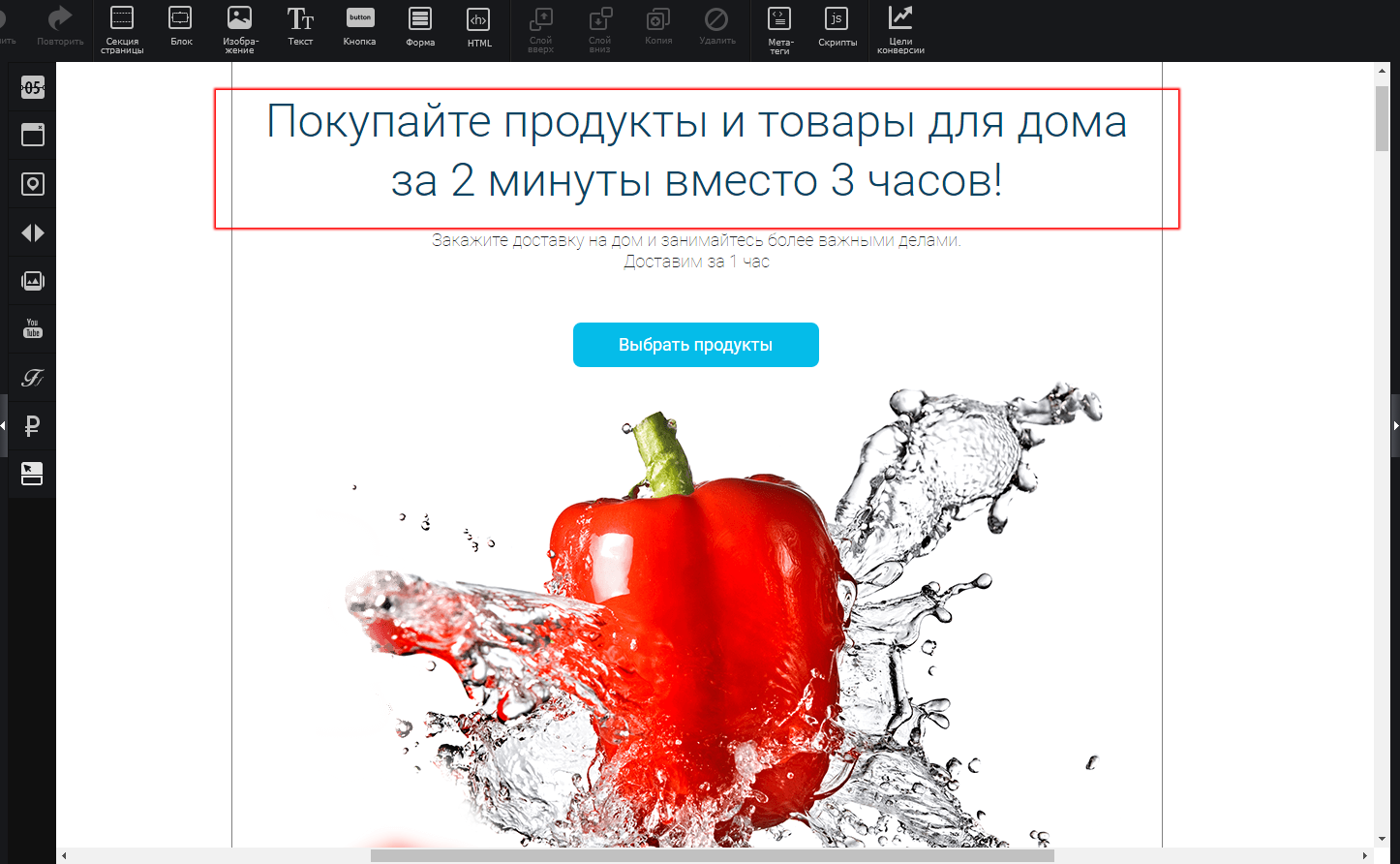
2. Откройте редактор лид-формы. Для этого дважды кликните по ее полям:
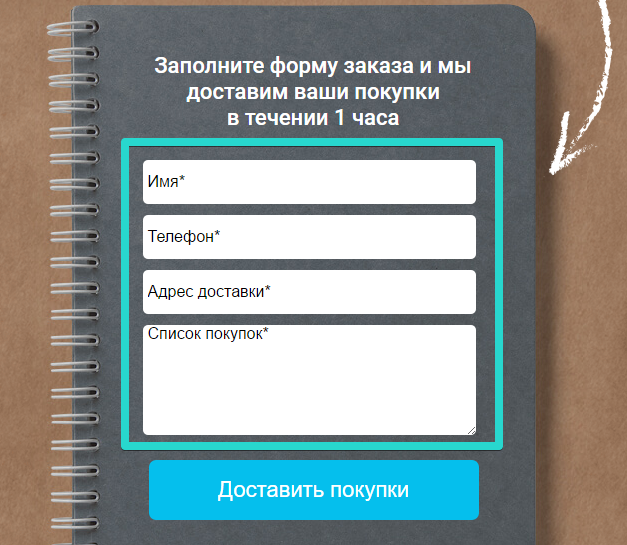
3. В редакторе формы кликните по полю, для которого хотите настроить передачу данных, и перейдите в раздел «Настройки поля».
В нашем примере выбираем поле «Адрес доставки» :
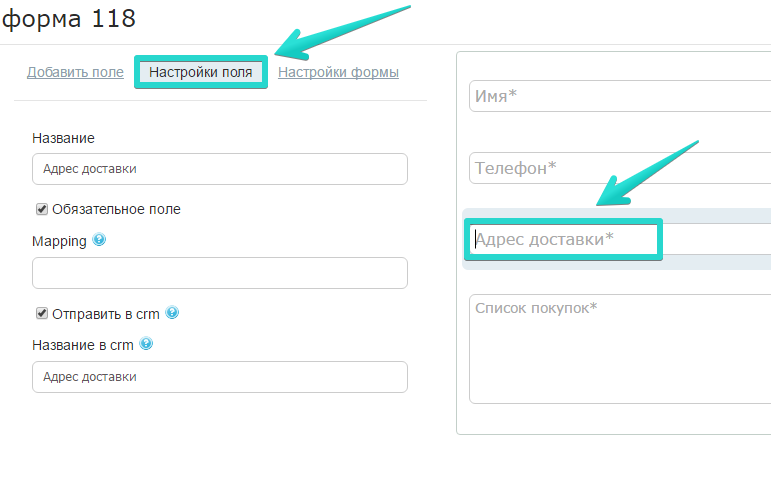
4. В настройках слева в «Название в crm» вписываем название поля:
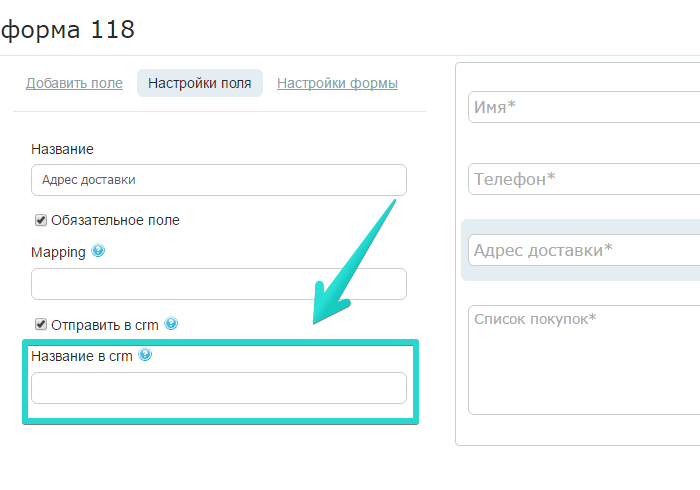
Забегая вперед скажем, что это название будет полностью совпадать с полем в AmoCRM. Мы создадим его там чуть позже, и отображаться оно будет прямо в карточке контакта:
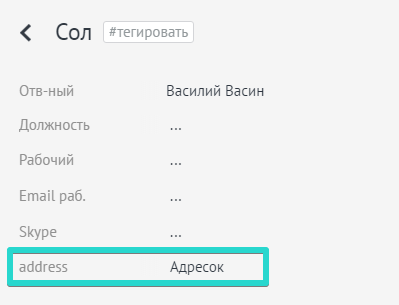
Требования к названию поля:
вводится строго строчными буквами и без пробелов (можно заменить на нижнее подчеркивание);
кириллица не поддерживается;
цифры не поддерживаются.
Пример корректного названия address:
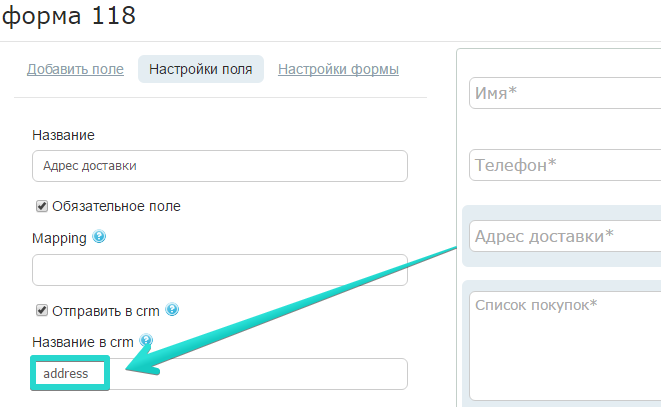
5. При выборе названия для поля учитывайте то, что в разделе «Лиды» оно будет называться именно так, как пропишите:
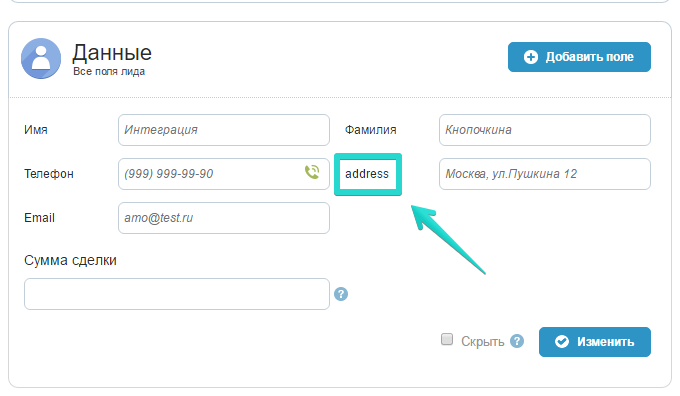
Если вы активно используете нашу CRM, то можете настроить колонки удобным для вас образом:
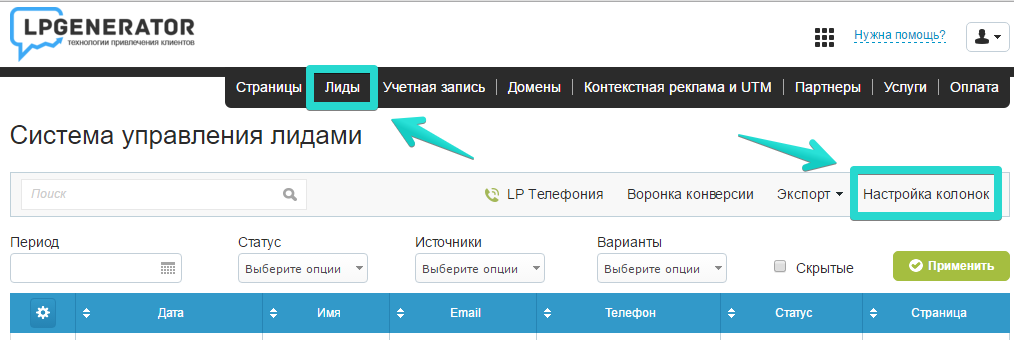
6. После того, как вы выбрали название поля и ввели его, сохраните страницу:
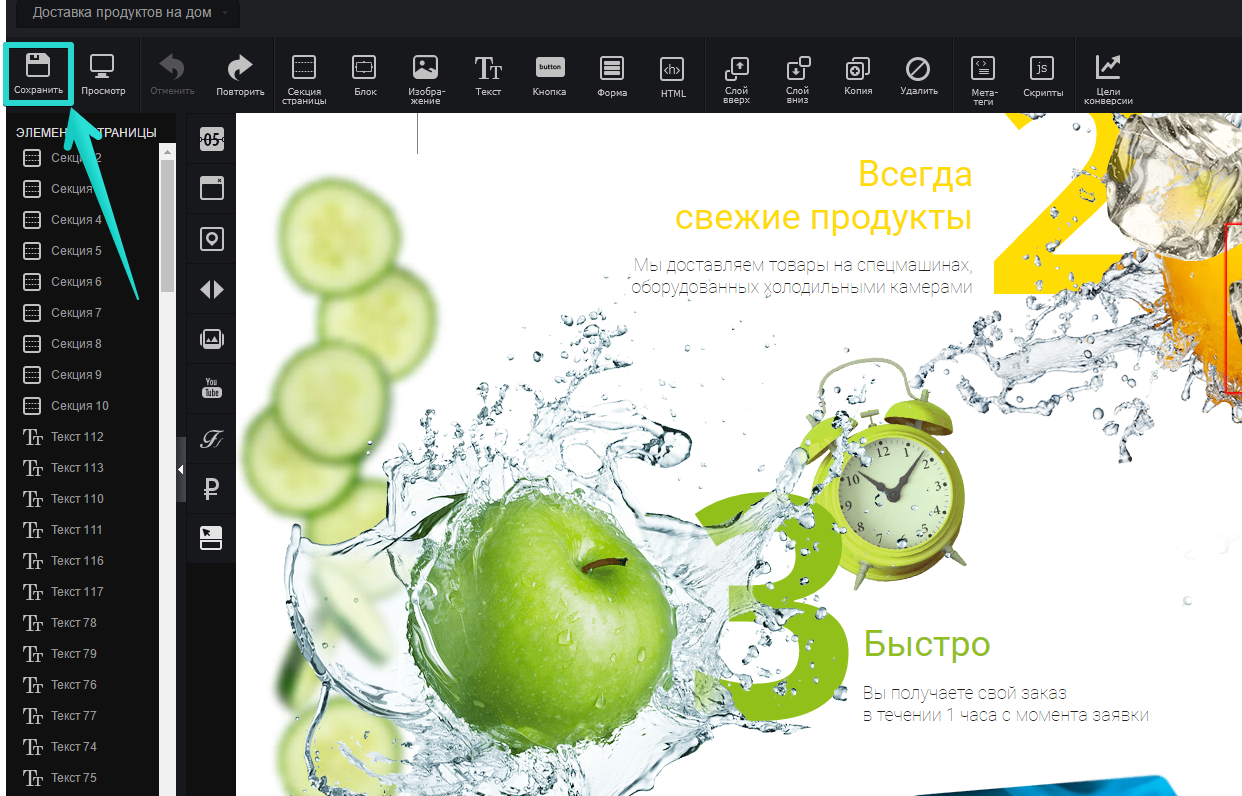
7. Перейдите в ваш аккаунт AmoCRM, нажмите на «Настройки» слева внизу и перейдите в раздел «Поля»:
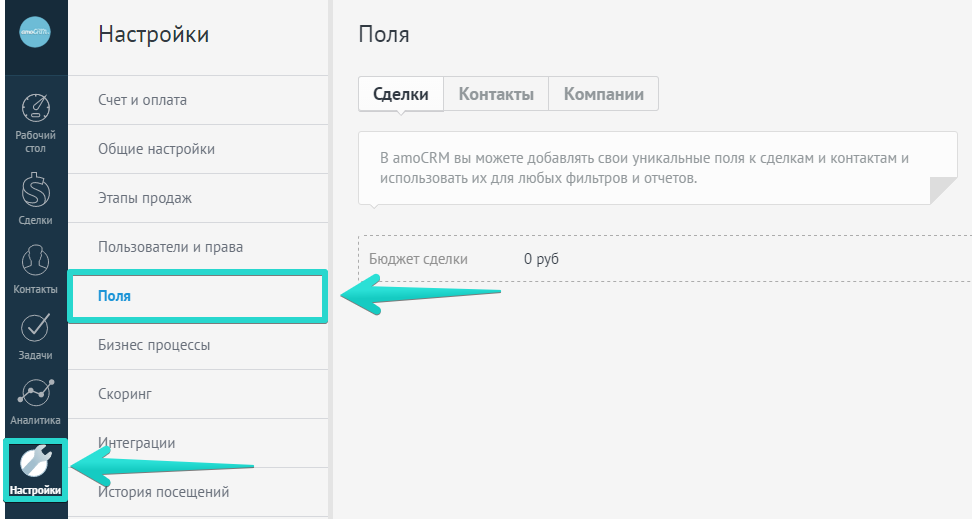
8. Далее выберите вкладку «Контакты»:
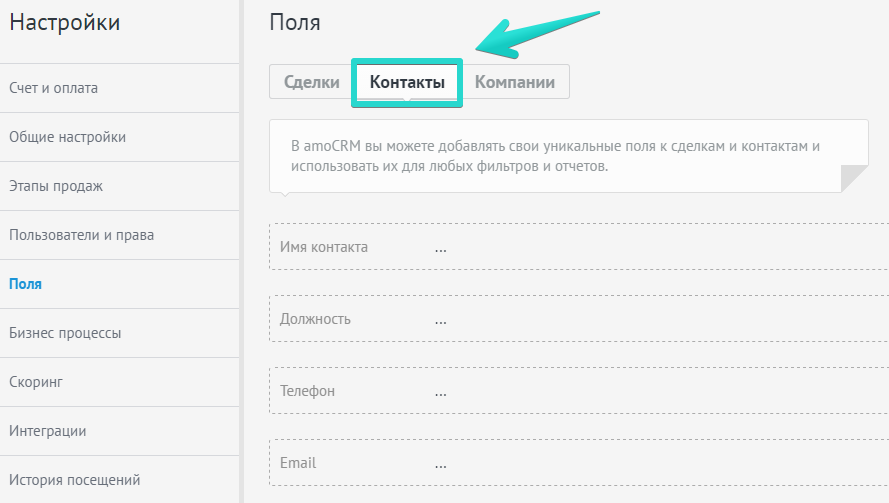
9. Нажмите кнопку «Добавить поле» справа сверху:
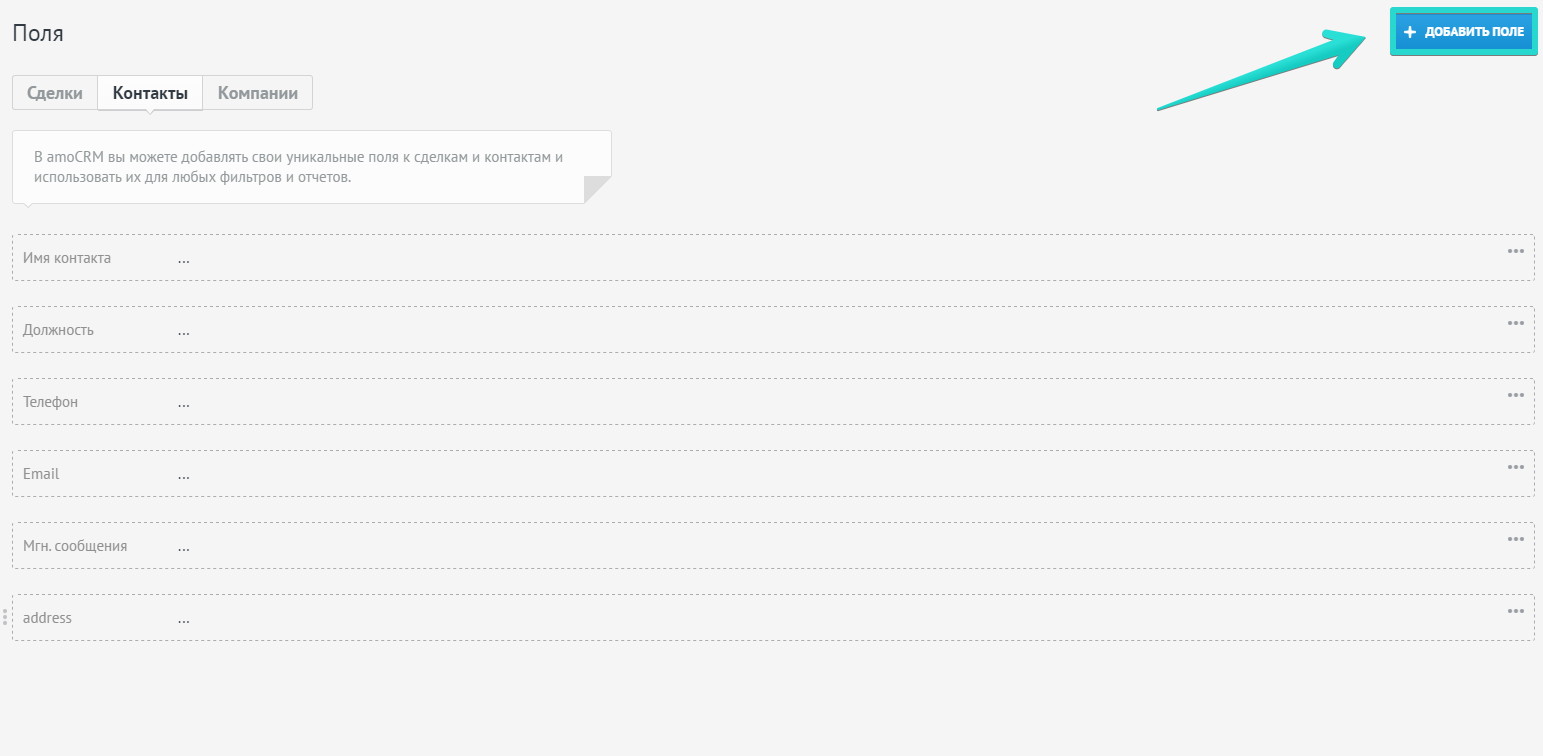
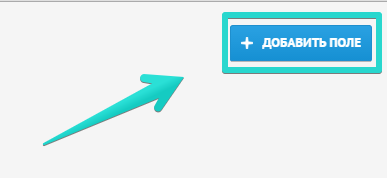
10. В открывшемся окне впишите название для поля. Оно должно быть идентично тому, что вносили в настройках лид-формы. Нажмите «Сохранить»:
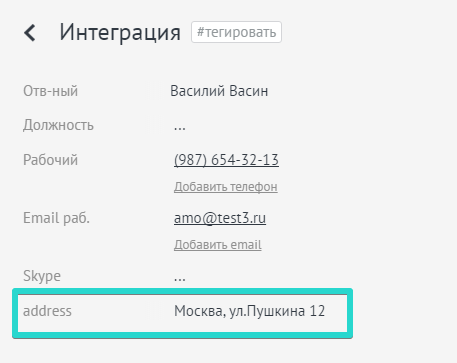
Остальные настройки поля не изменяйте и оставьте по умолчанию.
11. Готово! Отправьте тестовый лид с посадочной страницы, заполнив поле, которое настраивали, и проверьте отображение данных в AmoCRM:
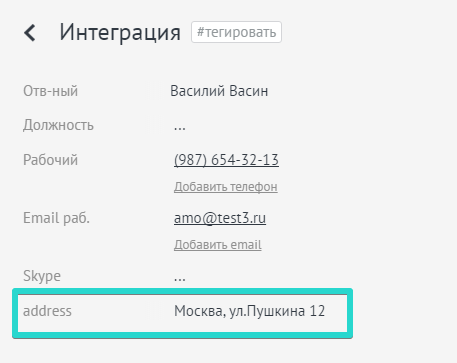
Автоматическое создание сделки
Данная функция доступна в интеграции с amoCRM и позволяет создавать сделки одновременно с контактом.
Для ее активации откройте настройки интеграции в «Центре оптимизации конверсии» и отметьте галочкой пункт «Создавать новую сделку»:

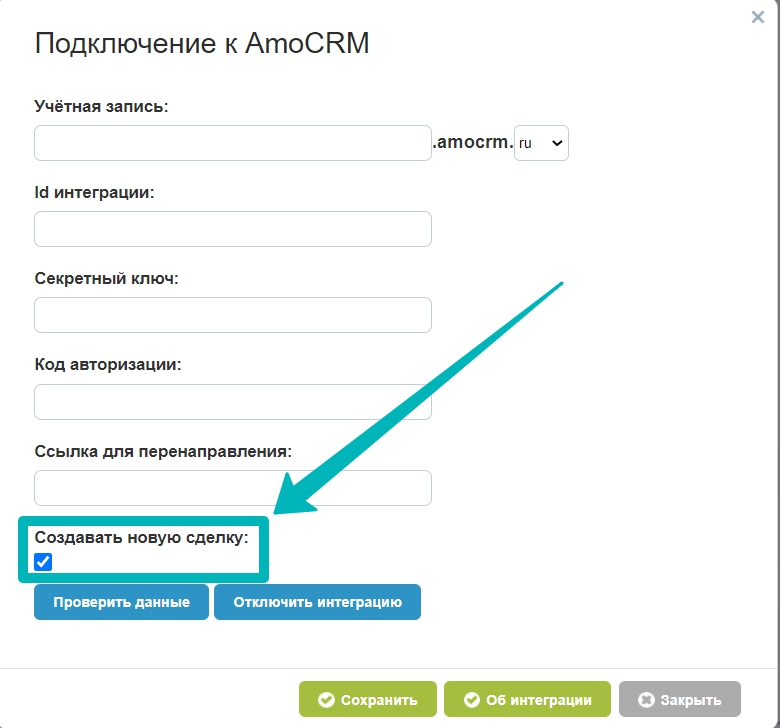
После этого не забудьте пересохранить интегрированную страницу.
Далее процесс такой:
1) со страницы, интегрированной с amoCRM, отправляется лид:
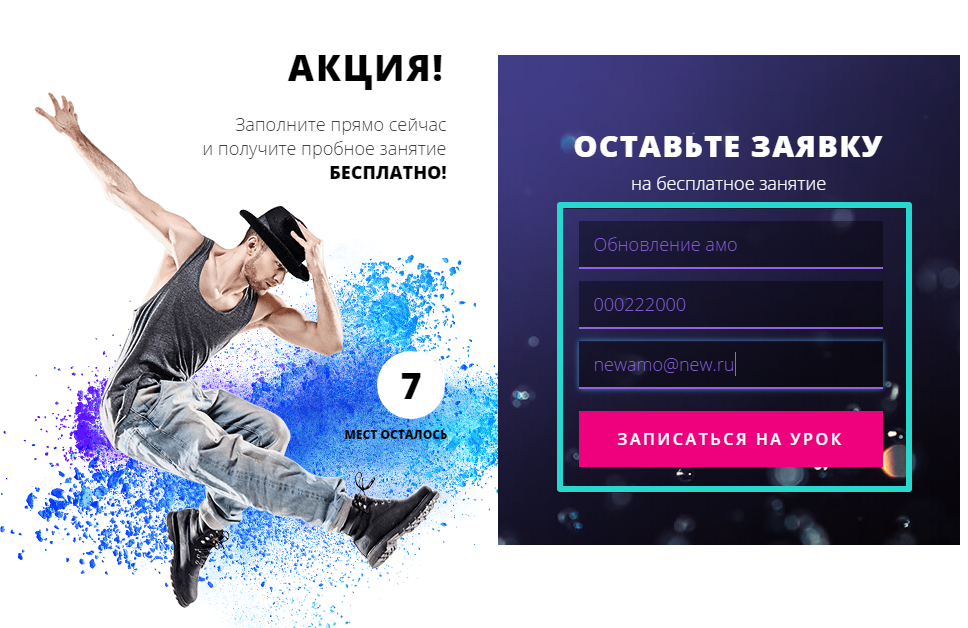
2) в amoCRM поступают данные с формы и создается контакт:
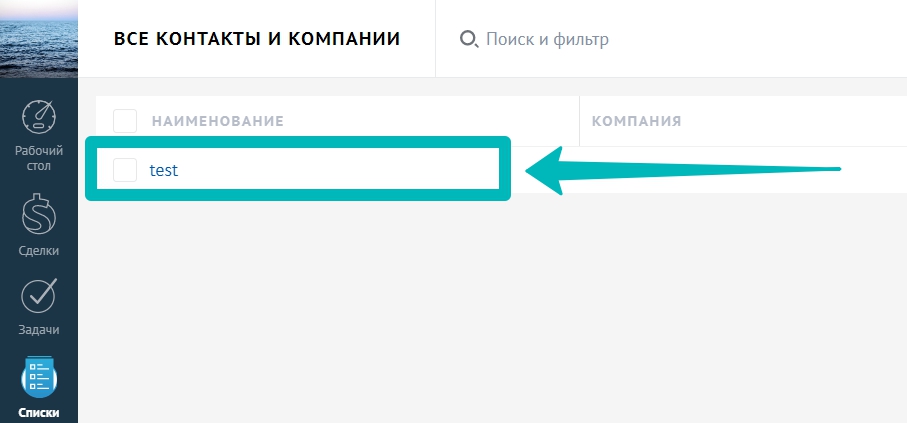
3) параллельно с этим создается сделка, и в нее попадают все данные из контакта:
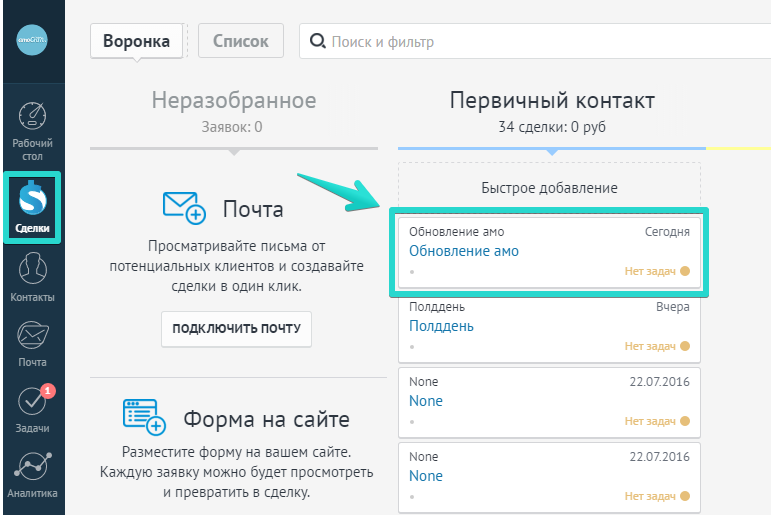
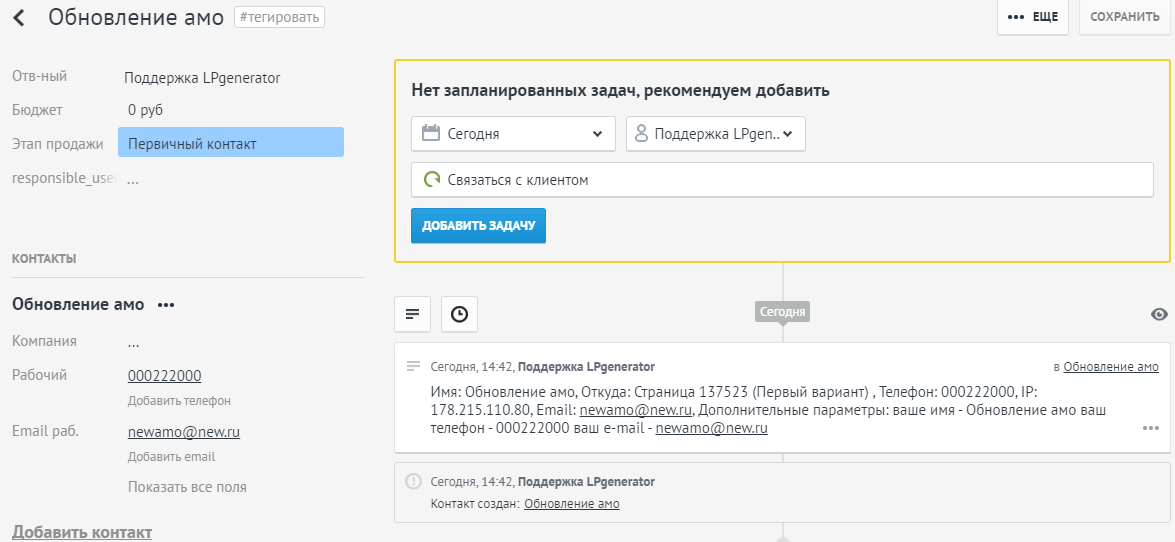
Автоматическое создание сделок можно отключить в настройках интеграциии. Достаточно убрать галочку и пересохранить страницу.
Если вы отслеживаете источники трафика и UTM-метки, то информацию по ним теперь можно передавать в amoCRM вместе с данными лида.
Метки будут попадать в примечание:
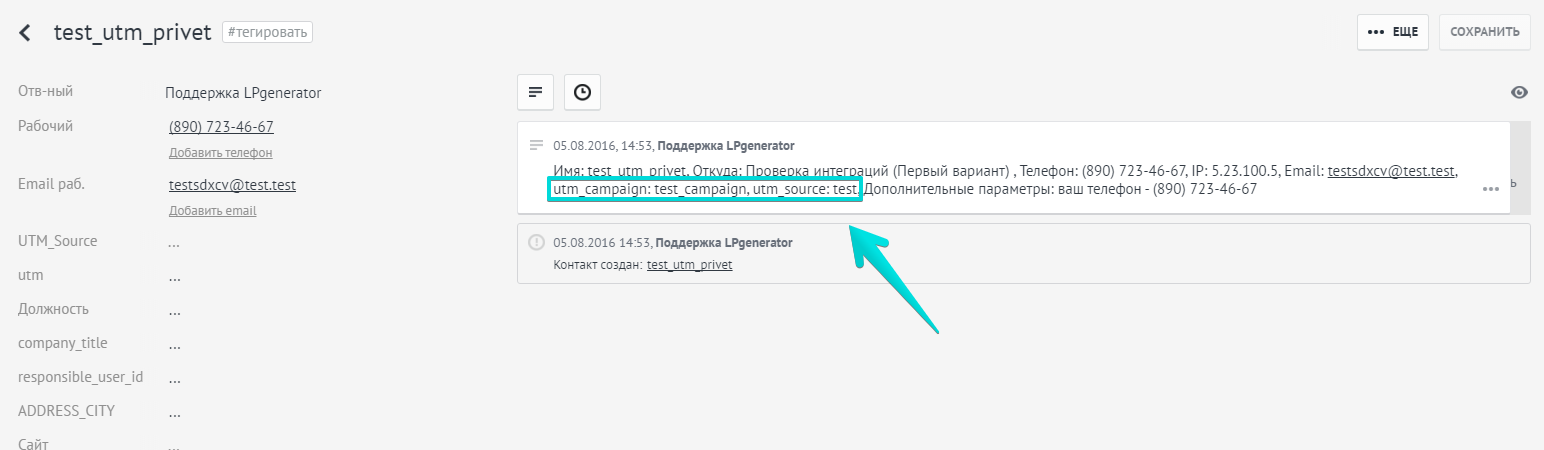
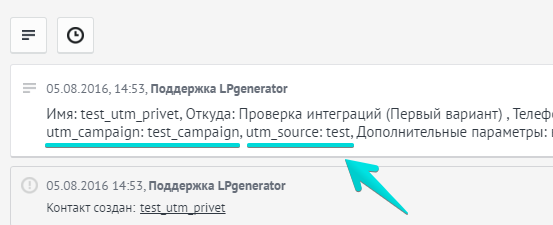
Обратите внимание: передаются только стандартные метки UTM:
utm_source (источник трафика)
utm_medium (тип кампании)
utm_campaign (название кампании)
utm_term (ключевые слова)
Сгенерировать корректную ссылку с метками можно с помощью готового инструмента из личного кабинета LPgenerator по руководству:
Если что-то не получилось или, у вас возникли вопросы, напишите нам по адресу [email protected]
